
Il tuo Apple Watch non si accoppia con il tuo iPhone? O si è disconnesso dopo averlo configurato correttamente utilizzando il tuo iPhone? Questo problema non è esattamente raro, ma nella maggior parte dei casi puoi risolverlo in pochi minuti.
Apple Watch è un dispositivo complementare per il tuo iPhone e per sfruttare al meglio tutte le funzionalità che ha da offrire, dovrai avere il tuo iPhone accoppiato nelle vicinanze, soprattutto se stai utilizzando un'Apple solo Wi-Fi Guadare. I problemi relativi all'accoppiamento e alla connettività potrebbero essere dovuti a vari motivi poiché il tuo Apple Watch utilizza sia Bluetooth che Wi-Fi per rimanere in contatto con il tuo iPhone. A volte, i bug del software possono anche causare problemi con l'associazione che richiederebbe un riavvio o un ripristino delle impostazioni di fabbrica.
Se stai cercando di capire cosa potrebbe causare il problema, sei nel posto giusto. In questo articolo, ti guideremo attraverso i passaggi per la risoluzione dei problemi per risolvere i problemi di associazione di Apple Watch con il tuo iPhone.
Risoluzione dei problemi di associazione di Apple Watch
I seguenti metodi di risoluzione dei problemi sono applicabili a tutti i modelli di Apple Watch, indipendentemente dalla versione di watchOS in esecuzione. Quindi, senza ulteriori indugi, diamo un'occhiata a cosa devi fare per diagnosticare e risolvere il problema che interessa specificamente il tuo Apple Watch.
Verifica la connessione sul tuo Apple Watch
La prima cosa che devi fare quando devi affrontare qualsiasi tipo di problema relativo all'accoppiamento o alla connettività è controllare il Centro di controllo sul tuo Apple Watch. Ciò ti consente di identificare rapidamente la connessione con il tuo iPhone accoppiato, la rete Wi-Fi e persino la connettività cellulare se si applica al tuo modello. Per controllare queste statistiche, scorri semplicemente verso l'alto dalla parte inferiore del display del tuo Apple Watch per visualizzare il Centro di controllo. Se vedi un'icona iPhone verde, significa che il tuo iPhone è connesso, ma se invece vedi un'icona iPhone rossa, significa che il tuo Apple Watch non è connesso al tuo iPhone accoppiato. Prova ad avvicinare il tuo iPhone al tuo Apple Watch e verifica se si sta accoppiando o connettendo senza problemi. Inoltre, assicurati che l'interruttore per il Wi-Fi sia abilitato.
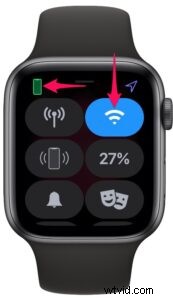
Riavvia il tuo Apple Watch
Se il passaggio precedente non ha aiutato, significa che i problemi di connettività non sono il motivo per cui non riesci ad accoppiare il tuo Apple Watch. Potrebbe trattarsi di un bug software minore che può essere facilmente risolto semplicemente riavviando l'Apple Watch. Per fare ciò, tieni premuto il pulsante laterale sul tuo Apple Watch per visualizzare il menu di spegnimento. Usa il cursore di spegnimento per spegnere il dispositivo e poi riaccenderlo tenendo nuovamente premuto il pulsante laterale. Prova ad accoppiare il tuo Apple Watch con il tuo iPhone dopo il riavvio e verifica se riscontri ancora problemi.

Ripristina il tuo Apple Watch
In alcuni casi, un normale riavvio non sarebbe abbastanza buono per risolvere il problema relativo al software che ti impedisce di accoppiare il tuo Apple Watch. Un ripristino delle impostazioni di fabbrica sarà utile anche se alcune impostazioni relative alla rete ostacolano il processo di associazione. Per fare ciò, vai semplicemente su Impostazioni -> Generali sul tuo Apple Watch e scorri fino in fondo per accedere all'opzione Ripristina. Tieni presente che in questo modo verranno cancellati tutti i contenuti archiviati sul tuo Apple Watch e dovrai configurare il tuo Apple Watch come nuovo dispositivo utilizzando nuovamente il tuo iPhone.
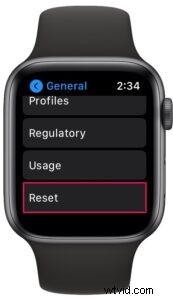
Disaccoppia il tuo Apple Watch
In alternativa, puoi annullare l'abbinamento del tuo Apple Watch utilizzando il tuo iPhone se non si connette dopo l'accoppiamento riuscito. Fondamentalmente, questo è simile anche al ripristino poiché entrambi i metodi cancellano il contenuto archiviato sul tuo Apple Watch. Utilizzerai l'app Watch sul tuo iPhone per completare questa procedura. Ecco cosa devi fare:
- Avvia l'app Watch, vai alla sezione My Watch e tocca "Tutti gli orologi" per procedere.
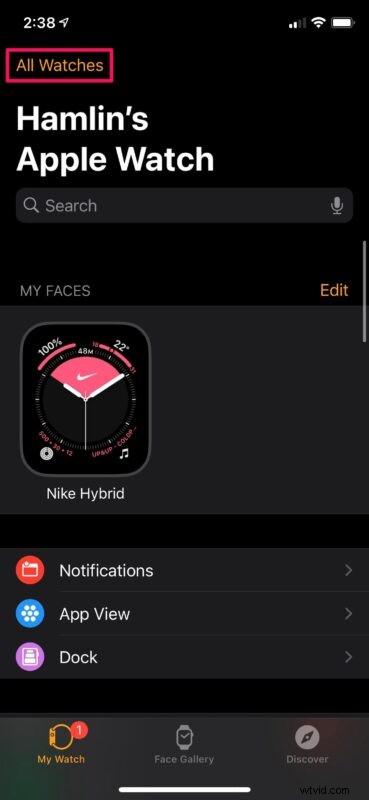
- Quindi, tocca l'icona "i" accanto all'Apple Watch per accedere ad altre opzioni.
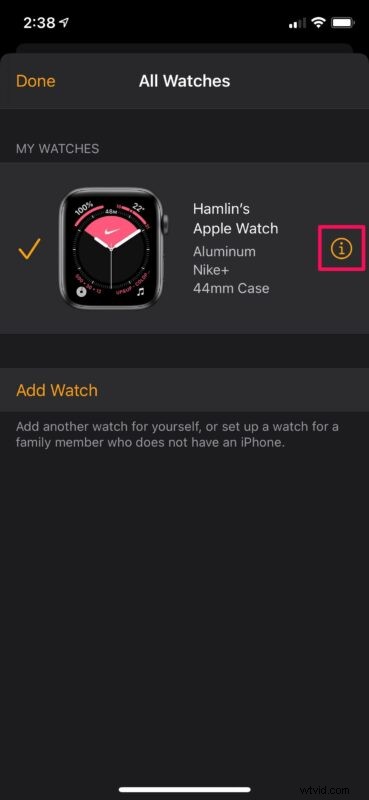
- Qui troverai l'opzione per annullare l'abbinamento del tuo Apple Watch.
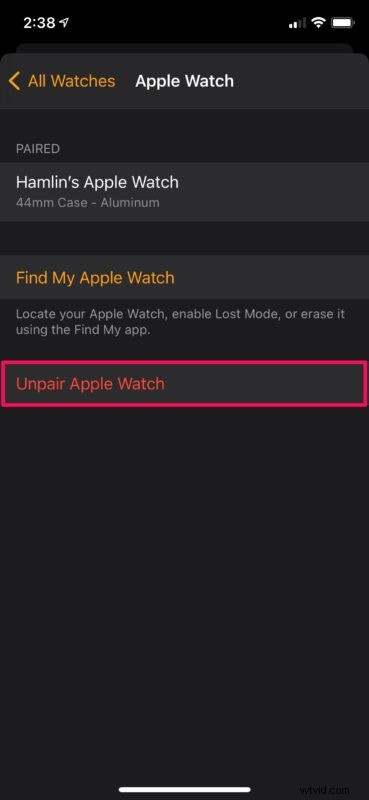
Una volta completato, dovrai riassociare nuovamente il tuo Apple Watch utilizzando l'app Watch.
Sia che tu stia ripristinando il tuo Apple Watch o annullando l'abbinamento, non devi preoccuparti di perdere tutti i dati memorizzati su di esso. Durante la configurazione del tuo Apple Watch utilizzando nuovamente il tuo iPhone, avrai la possibilità di ripristinarlo dal backup. Quindi, assicurati di selezionare questa particolare opzione invece di configurarla come un nuovo dispositivo.
A questo punto, dovresti aver risolto tutti i problemi di connettività o di accoppiamento che interessavano il tuo Apple Watch. Tuttavia, se il problema persiste per qualche motivo, potresti dover contattare il supporto ufficiale Apple per ulteriore assistenza, poiché saranno in grado di aiutarti in modi che noi non possiamo, soprattutto se per caso l'hardware è difettoso.
Si spera che tu sia stato in grado di accoppiare nuovamente il tuo Apple Watch con il tuo iPhone normalmente. Quale dei metodi di risoluzione dei problemi che abbiamo trattato qui ha risolto il problema che stavi riscontrando? Hai altri suggerimenti da condividere per problemi di accoppiamento e connettività? Sentiti libero di condividere le tue idee e non dimenticare di lasciare il tuo prezioso feedback nella sezione commenti in basso.
